|
WILD ROSE (LES 163) 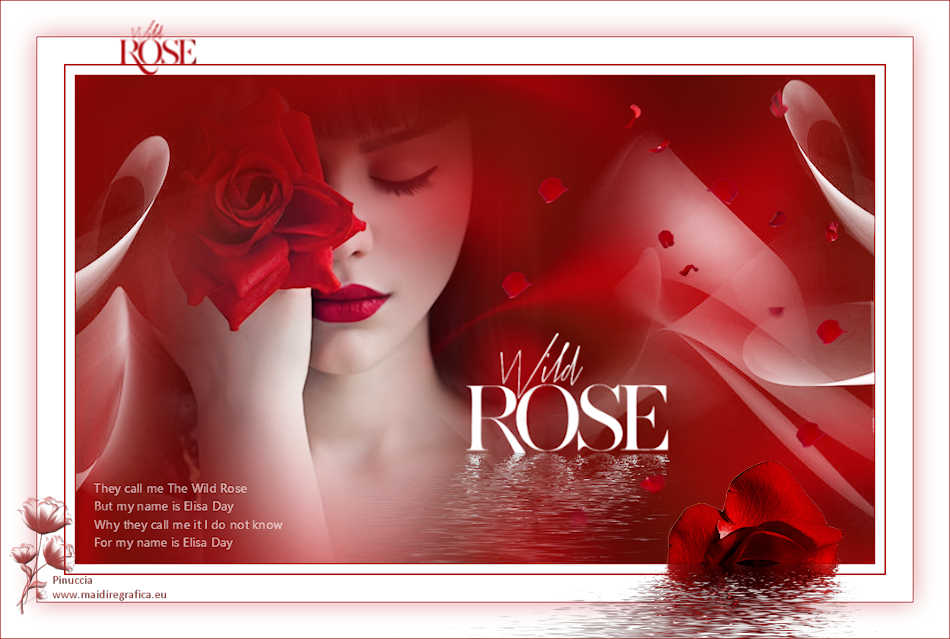 Grazie Corry per il permesso di tradurre i tuoi tutorial. 
qui puoi trovare qualche risposta ai tuoi dubbi. Se l'argomento che ti interessa non è presente, ti prego di segnalarmelo. Questo tutorial è stato creato con CorelX9, ma può essere eseguito anche con le altre versioni. Dalla versione X4, il comando Immagine>Rifletti è stato sostituito con Immagine>Capovolgi in orizzontale, e il comando Immagine>Capovolgi con Immagine>Capovolgi in verticale. Nelle versioni X5 e X6, le funzioni sono state migliorate rendendo disponibile il menu Oggetti. Con la nuova versione X7 sono tornati Rifletti/Capovolgi, ma con nuove differenze. Vedi la scheda sull'argomento qui  traduzione francese/traduction française qui/ici traduzione francese/traduction française qui/ici Vos versions qui Vos versions quiOccorrente:  Per il tube grazie Nikita. Il resto del materiale è di Corry. (in questa pagina trovi i links ai siti dei creatori di tubes)  in caso di dubbi, ricorda di consultare la mia sezione filtri qui Mehdi - Wavy Lab 1.1 qui Flaming Pear - Flood qui  Se utilizzi altri colori, non esitare a cambiare modalità di miscelatura e opacità dei livelli Colori utilizzati  1. Imposta il colore di primo piano con #b6030a, e il colore di sfondo con #6c1308. 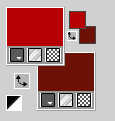 2. Apri una nuova immagine trasparente 900 x 550 pixels. 3. Effetti>Plugins>Mehdi - Wavy Lab 1.1. questo filtro lavora con i colori della paletta: il primo é il colore di sfondo, il secondo quello di primo piano; cambia gli ultimi due colori creati dal filtro: il terzo con #910b09 e il quarto colore con #620706. 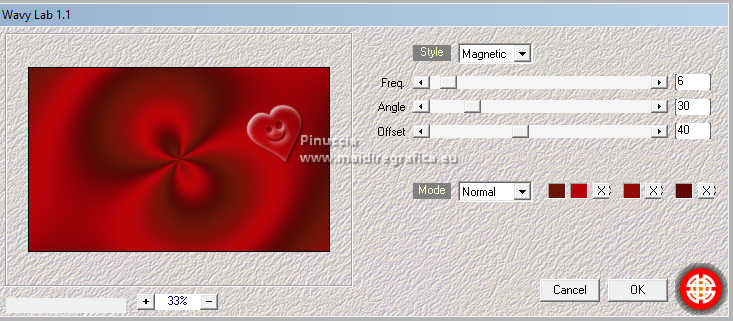 4. Effetti>Effetti di immagine>Motivo unico. 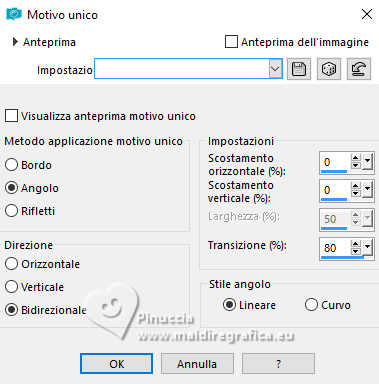 5. Regola>Sfocatura>Sfocatura radiale. 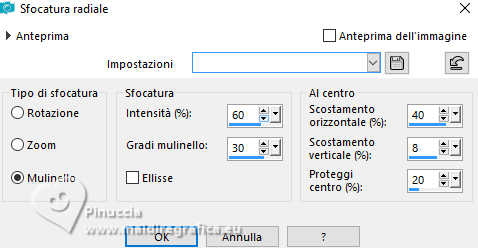 6. Livelli>Nuovo livello raster. Imposta il colore di sfondo con il colore bianco #ffffff. Riempi  il livello con il colore bianco. il livello con il colore bianco.Livelli>Nuovo livello maschera>Da immagine. Apri il menu sotto la finestra di origine e vedrai la lista dei files aperti. Seleziona la maschera masker voor les 163 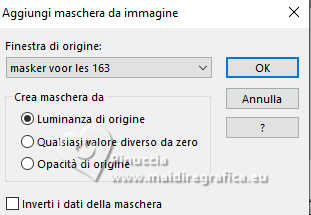 Livelli>Unisci>Unisci gruppo. 7. Livelli>Duplica. Livelli>Unisci>Unisci giù. 8. Avremo questo:  9. Apri il tube della donna 156914731085_femmes_nikita 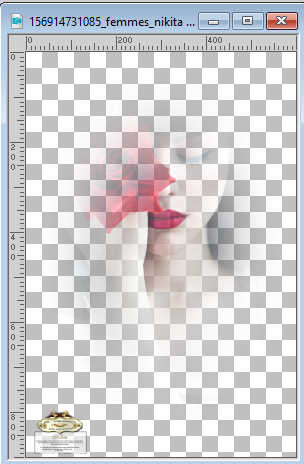 Cancella il watermark e vai a Modifica>Copia. Torna al tuo lavoro e vai a Modifica>Incolla come nuovo livello. 10. Tasto K per attivare lo strumento Puntatore  e imposta Posizione X: 14,00 e Posizione Y: -70,00 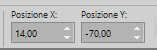 11. Livelli>Duplica. Livelli>Unisci>Unisci giù. 12. Apri Tekst 1 les 163 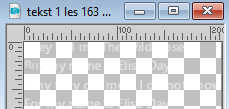 Modifica>Copia. Torna al tuo lavoro e vai a Modifica>Incolla come nuovo livello. Spostalo  in basso a sinistra. in basso a sinistra.13. Scegli e apri uno dei due testi Riet tekst Wild Rose 1 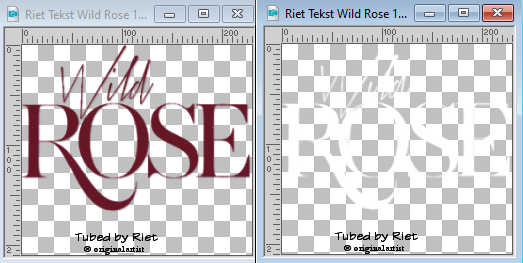 Cancella il watermark e vai a Modifica>Copia. Torna al tuo lavoro e vai a Modifica>Incolla come nuovo livello. 14. Strumento Puntatore  e imposta Posizione X: 440,00 e Posizione Y: 290,00. 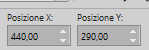 Tasto M per deselezionare lo strumento. 15. Effetti>Plugins>Flaming Pear - Flood. 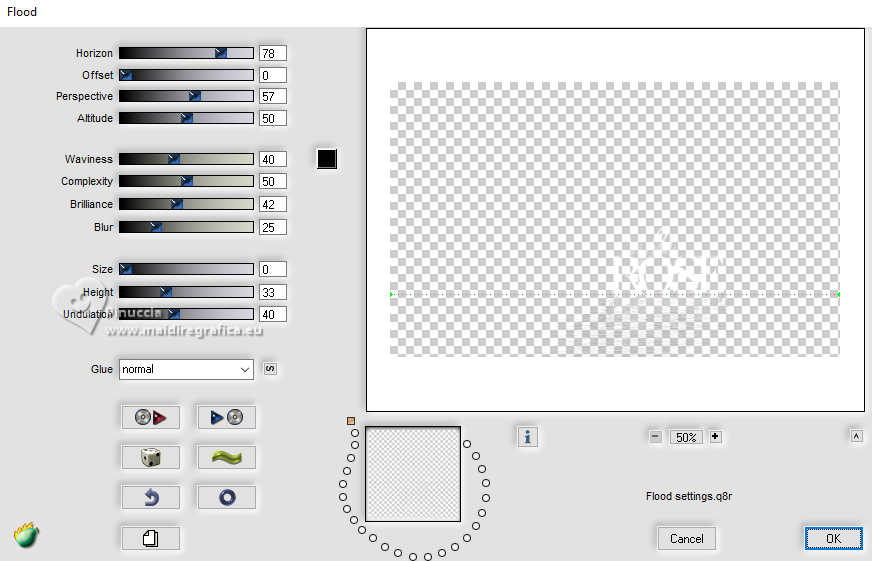 16. Apri il tube Rose leaves 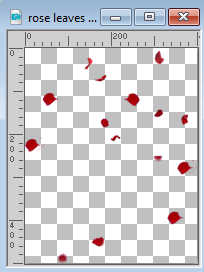 Modifica>Copia. Torna al tuo lavoro e vai a Modifica>Incolla come nuovo livello. 17. Strumento Puntatore  e imposta Posizione X: 480,00 e Posizione Y: 10,00. 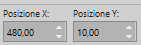 Tasto M per deselezionare lo strumento. 18. Immagine>Aggiungi bordatura, 1 pixel, simmetriche, colore di primo piano #b6030a. Immagine>Aggiungi bordatura, 10 pixels, simmetriche, colore #ffffff. Immagine>Aggiungi bordatura, 2 pixels, simmetriche, colore di primo piano #b6030a. Immagine>Aggiungi bordatura, 30 pixels, simmetriche, colore #ffffff. Immagine>Aggiungi bordatura, 1 pixel, simmetriche, colore di primo piano #b6030a. Selezione>Seleziona tutto. Immagine>Aggiungi bordatura, 30 pixels, simmetriche, colore #ffffff. Effetti>Effetti 3D>Sfalsa ombra, colore di primo piano #b6030a.  Selezione>Deseleziona. 19. Apri il tube rose leaf 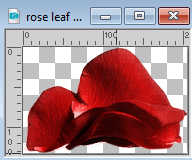 Modifica>Copia. Torna al tuo lavoro e vai a Modifica>Incolla come nuovo livello. 20. Strumento Puntatore  e imposta Posizione X: 748,00 e Posizione Y: 518,00. 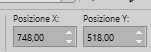 Tasto M per deselezionare lo strumento. 21. Effetti>Plugins>Flaming Pear - Flood cambia il settaggio di Horizon secondo la posizione del tuo tube. 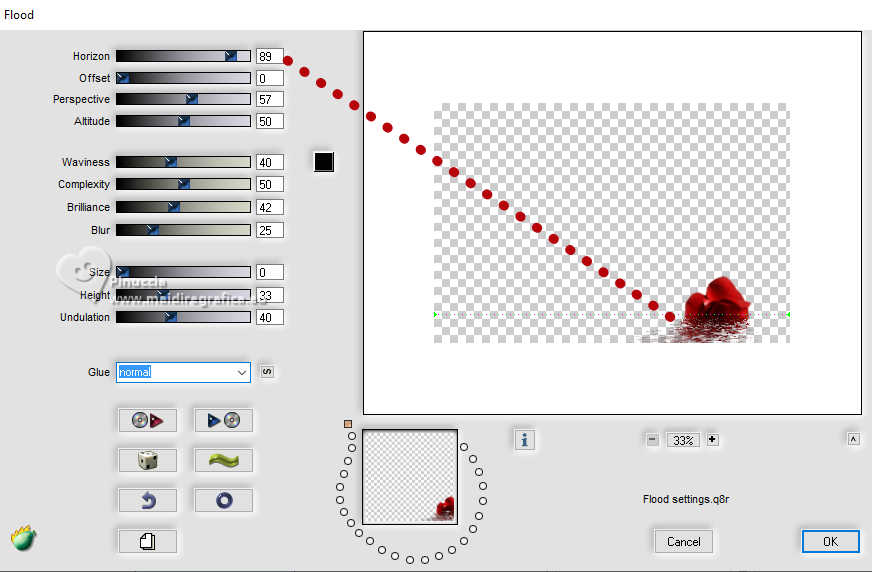 22. Apri tekst voor in de rand  Modifica>Copia. Torna al tuo lavoro e vai a Modifica>Incolla come nuovo livello. Spostalo  sul bordo in alto. sul bordo in alto.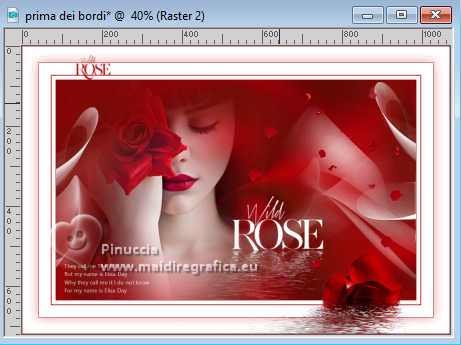 23. Firma il tuo lavoro su un nuovo livello. 24. Immagine>Aggiungi bordatura, 1 pixel, simmetriche, colore di primo piano #b6030a. Salva in formato jpg. Per il tube di questo esempio grazie Mentali   Puoi scrivermi per qualsiasi problema, o dubbio, se trovi un link che non funziona, o anche soltanto per un saluto. 22 Febbraio 2024 |



